Gardez les informations de contact à jour sur tous vos appareils pour vous assurer d'avoir accès aux numéros de téléphone, e-mails et adresses quand vous en avez besoin. Vous pouvez transférer des contacts de votre ordinateur vers votre iPhone en utilisant iTunes ou iCloud.
Transférer à l'aide d'iTunes
Étape 1
Connectez votre iPhone à votre ordinateur et lancez iTunes sur l'ordinateur, s'il ne se lance pas automatiquement. Si vous n'avez pas encore iTunes sur votre ordinateur, vous pouvez le télécharger à partir de Le site d'Apple gratuitement.
Vidéo du jour
Conseil
Vous devez utiliser le câble USB de l'iPhone la première fois que vous connectez le téléphone à votre ordinateur. Si vous préférez vous connecter sans fil à l'avenir, activez la synchronisation Wi-Fi dans iTunes. Sélectionnez votre iPhone dans la liste des appareils connectés dans iTunes, cliquez sur le bouton Sommaire onglet, puis cochez la case Synchronisez avec cet iPhone via Wi-Fi case à cocher. Lorsque cette fonctionnalité est activée, votre iPhone et iTunes se connectent automatiquement dès qu'ils sont sur le même réseau Wi-Fi.
Étape 2
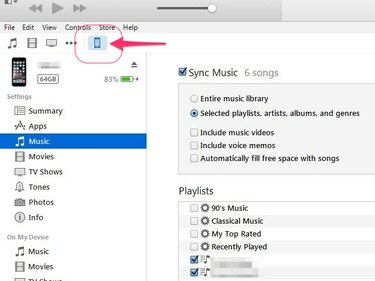
Crédit d'image : Image reproduite avec l'aimable autorisation d'Apple
Sélectionnez votre iPhone sur la liste des appareils affichés en haut d'iTunes.
Étape 3

Crédit d'image : Image reproduite avec l'aimable autorisation d'Apple
Clique le Info onglet sur le menu le long de la gauche du programme.
Étape 4
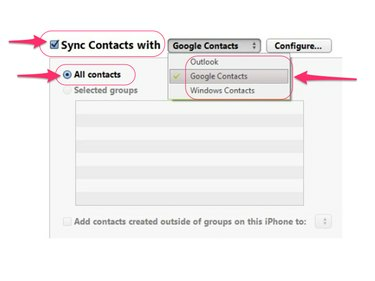
Crédit d'image : Image reproduite avec l'aimable autorisation d'Apple
Placez une coche dans le Synchroniser les contacts avec case à cocher, sélectionnez le programme sur votre ordinateur à partir duquel vous souhaitez transférer des contacts, puis cliquez sur le Tous les contacts bouton radio.
Conseil
Si vous ne souhaitez transférer que certains de vos contacts au lieu de tous, cliquez sur le bouton Groupes sélectionnés bouton radio à la place, puis choisissez les contacts que vous souhaitez transférer.
Étape 5
Clique le Appliquer pour enregistrer vos paramètres et transférer les contacts sélectionnés sur votre iPhone.
Transférer à l'aide d'iCloud
Vous pouvez également synchroniser les contacts sans fil avec votre iPhone à l'aide d'iCloud, ce qui est pratique si vous utilisez Outlook pour gérer les contacts sur votre ordinateur. Le principal avantage de l'utilisation d'iCloud sur iTunes est que les contacts sont automatiquement mis à jour sur votre iPhone chaque fois que vous apportez des modifications sur votre ordinateur.
Étape 1
Téléchargez et installez gratuitement iCloud pour Windows programme sur votre ordinateur.
Étape 2
Ouvrez iCloud pour Windows et connectez-vous en utilisant le même compte iCloud que vous utilisez sur votre iPhone.
Étape 3
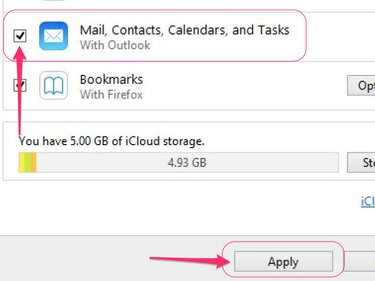
Crédit d'image : Image reproduite avec l'aimable autorisation d'Apple
Cochez la case située à côté de Courrier, contacts, calendriers et tâches puis cliquez sur le Appliquer bouton.
Étape 4
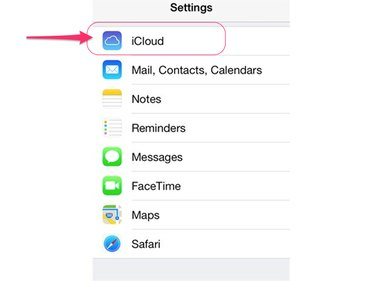
Crédit d'image : Image reproduite avec l'aimable autorisation d'Apple
Ouvrez le Paramètres app sur votre iPhone et appuyez sur iCloud sur le menu principal.
Étape 5
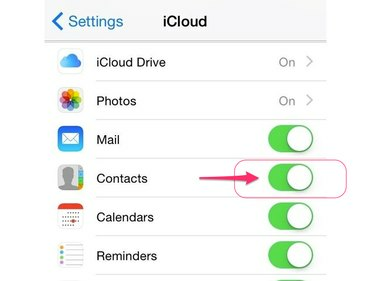
Crédit d'image : Image reproduite avec l'aimable autorisation d'Apple
Basculez le Contacts basculez sur la position On pour activer la synchronisation automatique entre votre ordinateur et votre iPhone.



